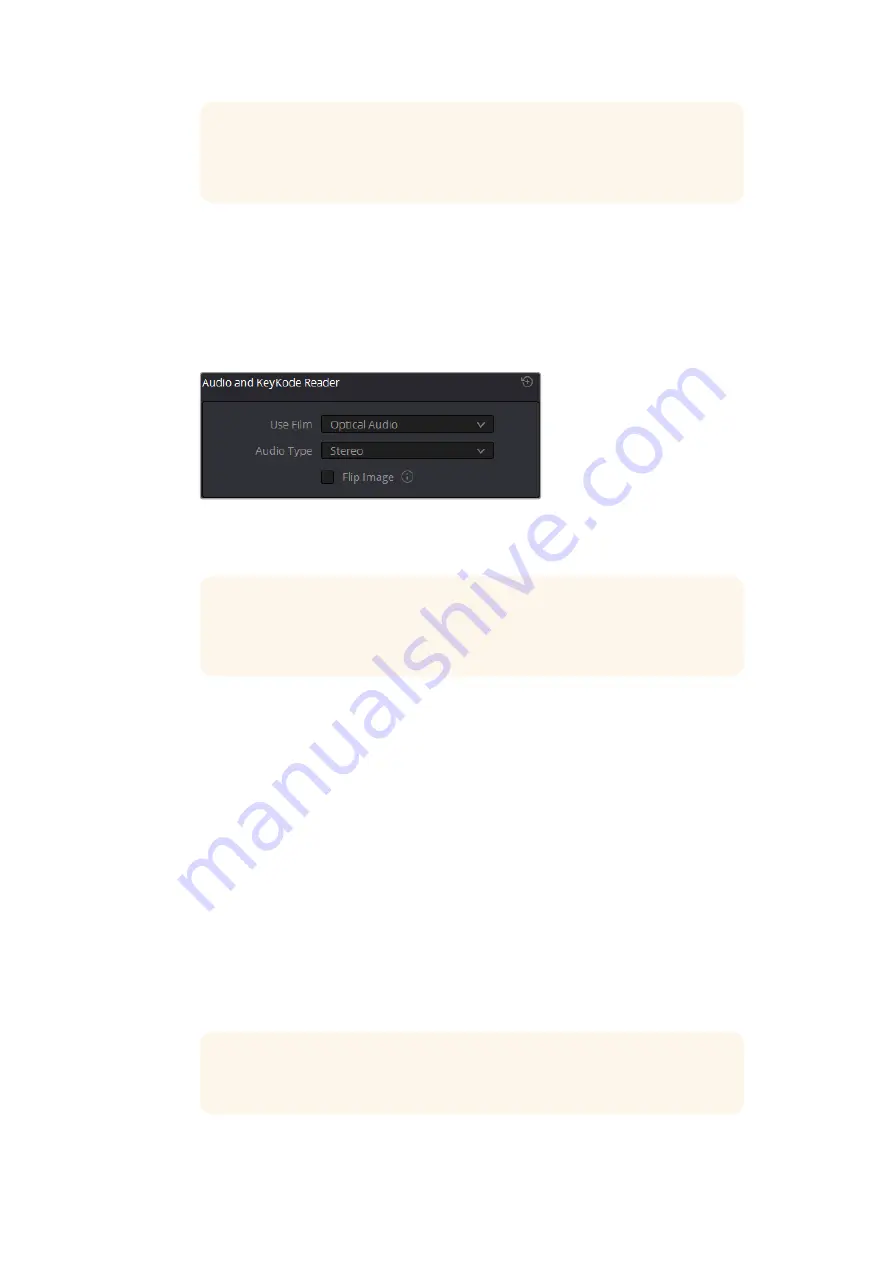
BİLGİ
Film okuyucunun ses yolu içinden bağlandığında, DaVinci Resolve sesi
otomatik kaydedecek ve kliplerinize ekleyecektir. Alternatif olarak, film aşağıdaki
yoldan bağlanırsa, ses kaydedilmeyecektir.
Ses Taraması için Okuyucunun Ayarlanması
Filminiz bağlandığında, DaVinci Resolve’nin film tarama paneline gidin ve okuyucu aksesuar yarı
penceresinde, ‘use film’ (film kullan) ve ‘audio type’ (ses tipi) ayarlarını düzenleyin.
Bu ayarlar, okuyucunuzun uygulamasını istediğiniz fonksiyonlarını ayarlamanızı sağlar. Mesela,
okuyucuyu; KeyKode bilgisini taraması için veya optik ya da manyetik ses gibi farklı ses tiplerine
ayarlamak gibi.
DaVinci Resolve’nin film tarayıcı panelindeki Audio and KeyKode
okuyucu yarı penceresi, ‘use film’ (film kullan) seçeneğini
KeyKode ve ses tarama arasında değiştirmenizi sağlar.
BİLGİ
Yuklediğiniz filmin tipine bağlı olarak, kullanılabilir seçenekler değişecektir.
Örneğin; DaVinci Resolve’nin film tarama panelinde film tipi olarak 16mm
seçildiğinde, manyetik ses kullanılabilir.
Use Film (Film Kullan)
Okuyucunun KeyKode veya ses okuma fonksiyonlarını belirlemek üzere bu ayarları kullanın.
Keykode verisini okumak hakkında daha fazla bilgi için, ‘KeyKode Okuma’ isimli bölüme bakın.
Ses okuyucu için ayarların içinde şunlar bulunur:
Optical Audio (Optik Ses):
Filmi inceleyerek, ses kanalının optik olup olmadığını
belirleyebilirsiniz. 35mm veya 16mm film tarıyorsanız ve devamlı bir dalga şekli veya bir
kenarda toplanmış, uzun, sıkı şeritler görürseniz baskınızın optik bir ses yolu vardır.
Optical Audio Narrow Track (Dar Kanallı Optik Ses):
Optik ses tararken, film büzüşmesi
ve baskının doğasında olan değişkenler, filminizin optik ses kanalının, Audio and KeyKode
Reader’inizin taradığı alandan, nadiren daha küçük olduğu anlamına gelecektir. Bu;
ses okuyucunun, perforasyonları veya ses kanalının her iki kenarındaki görüntü verisini
taramasıyla sonuçlanabilir. Bu da seste parazite neden olur. Bu gibi durumlarda, okuyucunun
takip etme düğmesini ayarlamak, sesi geliştirmek için yardımcı olabilir fakat, bu başarılı
olmazsa ve ses kanalı problemli ise o zaman, ‘use film’ menüsünden ‘optical audio narrow
track’ seçeneğini seçebilirsiniz. Bu, okuyucunuzun taradığı alanı %20 civarında azaltarak,
optik kanal etrafındaki istenmeyen alanları sınırlayacak ve ses tarama kalitesini artıracaktır.
BİLGİ
Ses okuyucudaki takip özelliği hakkında daha fazla bilgi için, bu bölümde
sonra gelen ‘takip etme’ bilgisine bakın.
1024
Tercihe Bağlı Audio and KeyKode Reader
Содержание cintel
Страница 99: ...Cintel Scanner インストール オペレーションマニュアル 2020年5月 日本語 ...
Страница 196: ...Manuel d utilisation et d installation Mai 2020 Français Cintel Scanner ...
Страница 293: ...Installations und Bedienungsanleitung Mai 2020 Cintel Scanner Deutsch ...
Страница 395: ...Manual de instalación y funcionamiento Escáner Cintel Mayo 2020 Español ...
Страница 492: ...安装操作手册 2020年5月 中文 Cintel Scanner ...
Страница 589: ...설치 및 사용 설명서 Cintel 스캐너 2020년 5월 한국어 ...
Страница 686: ...Руководство по установке и эксплуатации Русский Май 2020 г Cintel Scanner ...
Страница 783: ...Manuale di istruzioni Cintel Scanner Maggio 2020 Italiano ...
Страница 880: ...Manual de Instalação e Operação Cintel Scanner Maio 2020 Português ...
Страница 977: ...Kurulum ve Kullanım Kılavuzu Cintel Tarayıcı Mayıs 2020 Türkçe ...






























